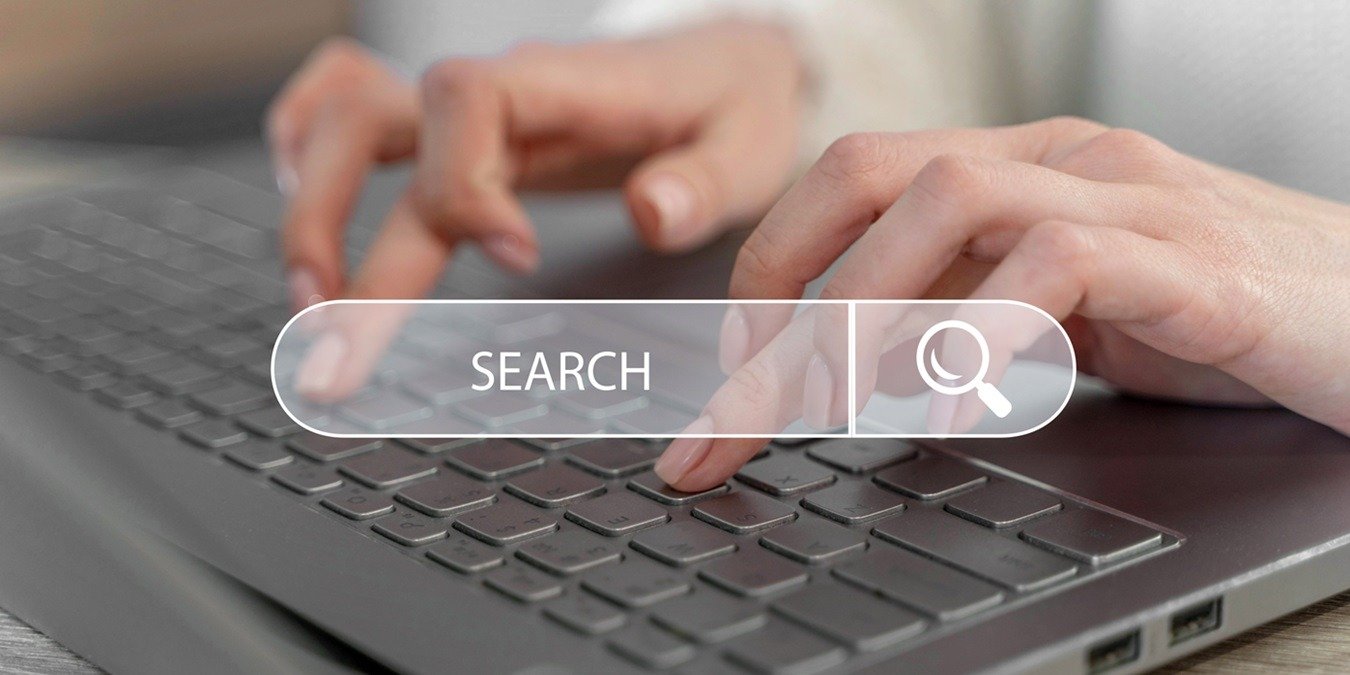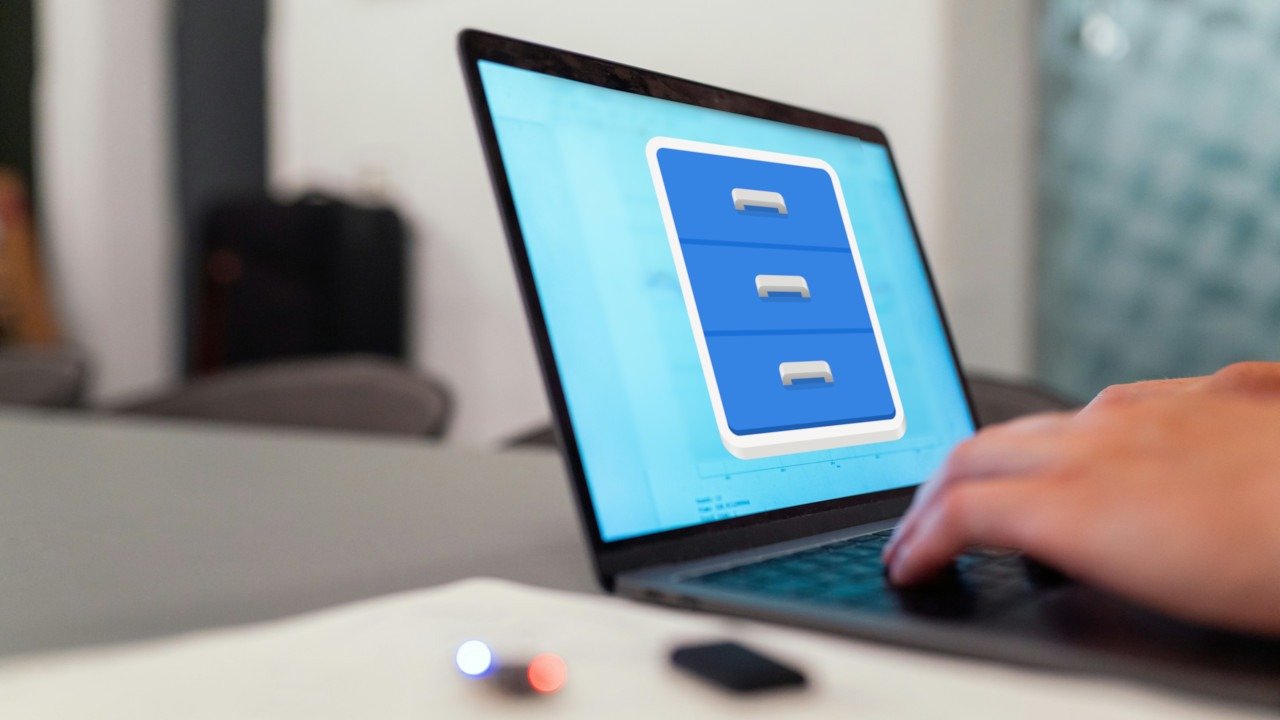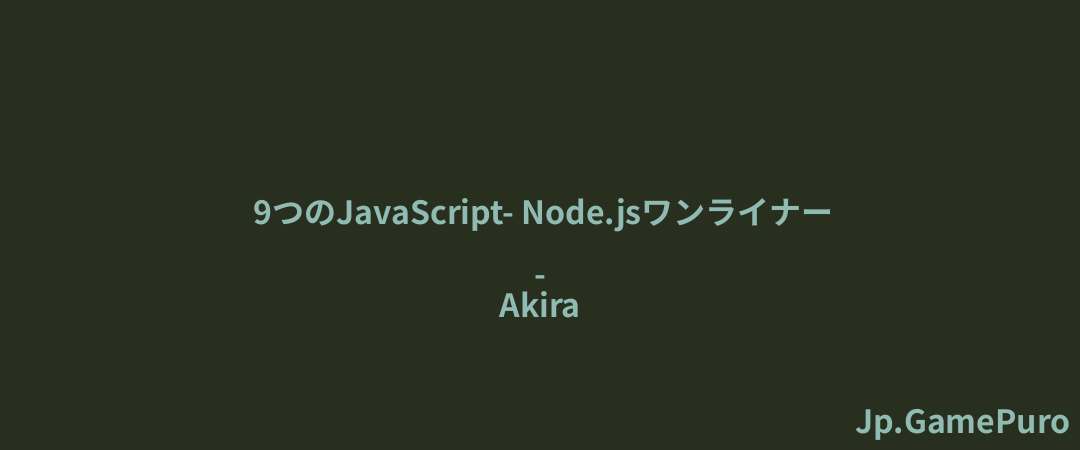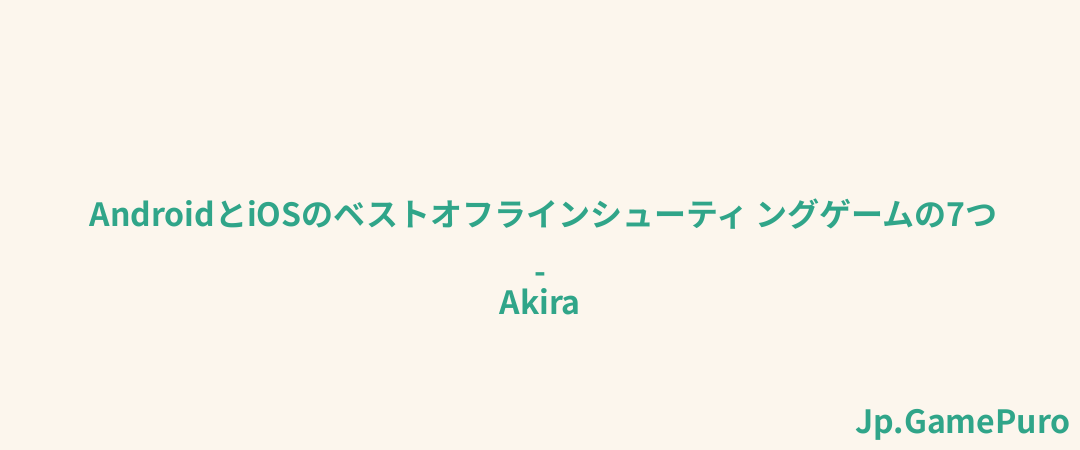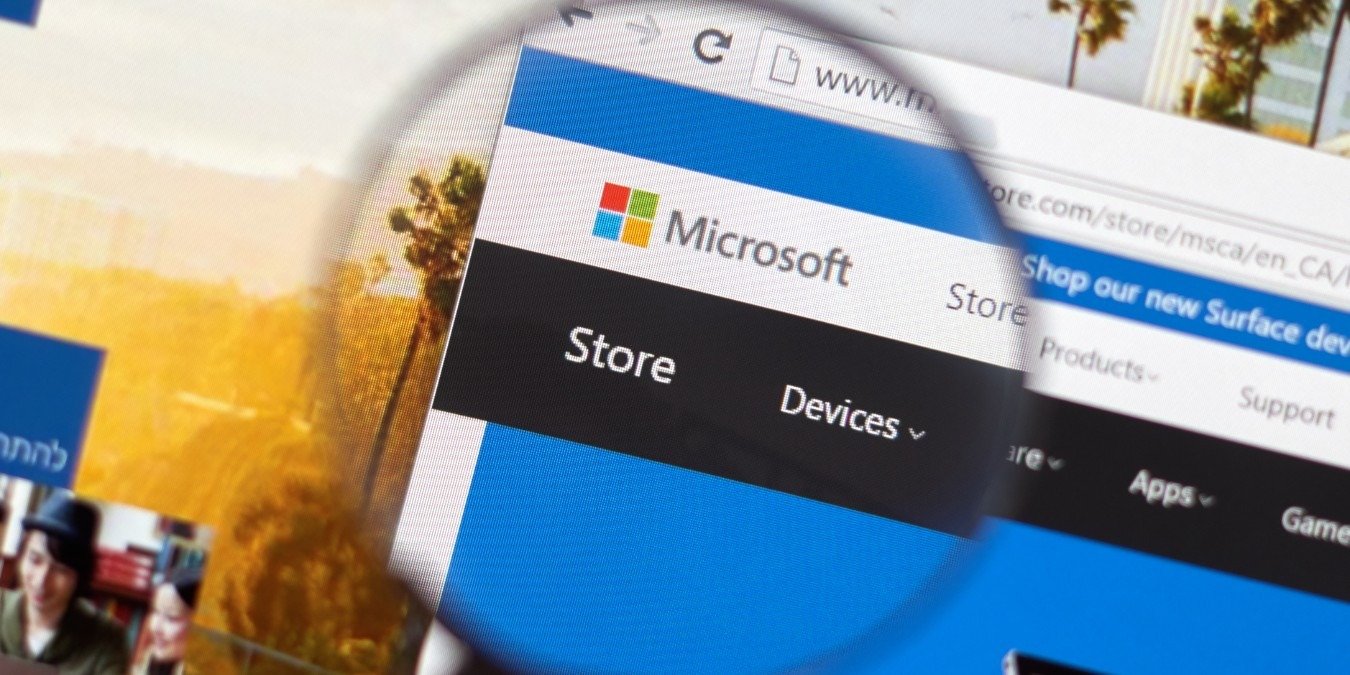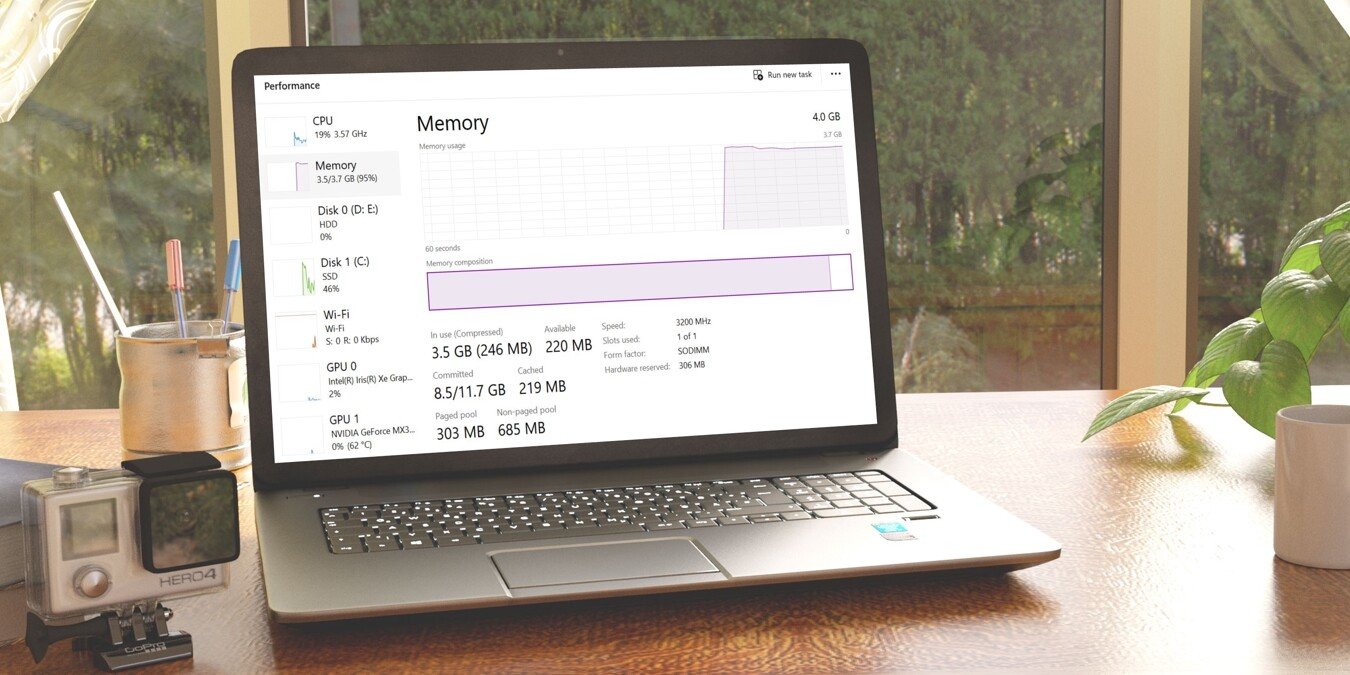Facebookマーケットプレイスでは、地元の業者が販売する格安の商品を購入することができます。しかし、あなたのMarketplaceのフィードに遠く離れた場所のアイテムがどんどん表示されるようになったらどうしますか?このチュートリアルでは、Facebookマーケットプレイスのローカル出品のみの表示に切り替える方法と、うまくいかない場合の対処法を紹介します。
知っておくと便利: ソーシャルメディアをお休みしたいですか?Facebookアカウントを停止または永久に削除する方法をご覧ください。
PCでFacebookマーケットプレイスをローカルのみ表示するように設定する
PCのブラウザでフェイスブックに移動します。すでにアカウントでログインしていると仮定して、ディスプレイの上部にある小さなショップのようなアイコンをクリックし、Facebookマーケットプレイスにアクセスする。

お住まいの地域の出品が自動的に表示されるはずです。これを確認するには、右上のデフォルトで[現在地] - 1 mi/km(地域によっては単に[現在地])を探します。これは、表示されているリスティングが半径1マイル/km以内の売り手によって販売されていることを意味します。
正しいロケーションが表示されない場合、またはリスティングが遠隔地のものである場合は、ロケーションを調整してみてください。現在地をリセットする
この操作を行う前に、お使いのPCで位置情報サービスが有効になっていることを確認してください。Windowsの場合、「設定」→「プライバシーとセキュリティ」→「位置情報」(「アプリのアクセス許可」の下)で、位置情報サービスのトグルを有効にします。Macの場合は、Appleメニュー→システム設定→プライバシーとセキュリティを選択し、位置情報サービスをクリックし、オプションを有効にします。
Facebookマーケットプレイスに戻り、現在表示されている場所をクリックします。
ポップアップウィンドウの地図の上にある矢印を押して、Facebookがあなたの位置情報にアクセスできるようにします。地図が更新され、あなたの正確な位置が地図上に表示されるはずです。適用]ボタンを押して変更を保存し、Facebookマーケットプレイスページを更新して正しいリストを表示します。

それでも場所が正確に表示されない場合は、ポップアップウィンドウをもう一度起動し、市区町村、近隣、郵便番号で検索して、場所を手動で入力してみてください。もう一度適用を押して、Facebookマーケットプレイスのページをもう一度更新します。
または、ディスプレイの左側にあるフィルターから位置情報を設定してみてください。

注意: Facebookマーケットプレイスで以前場所を変更した場合、フィードをスクロールすると以前の場所の出品が表示されることがあります。すべてを見る]をクリックすると、希望の場所の出品が表示されます。
ヒント:永久に削除されたFacebookメッセージを復元する方法をご覧ください。
検索を実行する
特定のアイテムを探している場合は、フィルタを使用して、あなたに最も近い検索結果を表示することができます。
検索クエリを入力し、結果が表示されたら、左側のドロップダウンメニューで並べ替えをクリックします。距離」を選択します:近くのベンダーが販売している商品を表示するには、まず「Neararest」を選択します。

モバイルでFacebookマーケットプレイスをローカルのみ表示するように設定する
モバイルのFacebookアプリでは、ローカルリスティングのみを表示する場合、もう少しコントロールできます。まず、現在地が正しいことを確認してください。
位置情報をリセットする
これを試す前に、位置情報アクセスが有効になっているかどうかを確認してください。アンドロイドの場合、画面上部からスワイプしてクイック設定パネルを表示し、位置情報トグルが有効になっていることを確認する。iOSの場合、「設定」を開き、下部にあるアプリのリストからFacebookを選択します。位置情報」をタップし、アクセスが許可されていることを確認する。
Facebookアプリの上部にある小さなショップアイコン(Android)または下部にある小さなショップアイコン(iOS)を押して、マーケットプレイスに移動します。
今日のおすすめ」の隣に表示されている場所を確認します。正確でない場合は、現在表示されている場所をクリックします。

右上の矢印をタップして、アプリに現在地を取得させます。地図上に表示されるはずです。適用]を押して、マーケットプレイスのリストを更新します。

現在地がまだ正しく設定されていない場合は、検索バーを使って手動で市区町村を検索してください。または、指でスワイプしてマップ上の正確な場所を探します。
それでも検索結果が適切でない場合は、プロフィールメニューから位置情報をリセットすることができます。右上にある小さな人のアイコンをタップし、アカウントセクションの下にあるロケーションを押してロケーションを設定します。

参考:Facebookを利用する際にプライバシーが必要ですか?アクティブステータス(緑の点)をオフにして、あなたがオンラインであることを他の人に知られないようにする方法をご覧ください。
ローカルリスティングに切り替える
Marketplacesのローカルリスティングのみを表示させるもう一つの方法は、上部にあるカテゴリーを通過することです。

ローカルリスティングオプションを押して、近くの出品者の商品を表示しましょう。

あなたの現在地がローカルリスティングに表示されているはずですが、正確な現在地でない場合は、タップして変更してください。

注: iOSデバイスからFacebookマーケットプレイスにアクセスしている場合は、右上隅にあるプロフィールアイコンを押すとローカルリストを見つけられるかもしれません。
検索を実行する
Facebookマーケットプレイスでは、PCと同じように検索を実行することで、近くにある商品のリストを表示するように設定できます。
検索結果が表示されたら、上部のフィルターボタンをタップします。

並べ替え]を押し、[距離]を選択します:次に「商品を見る」ボタンを押すと、商品が表示されます。

Facebook Liteアプリを試す
Facebook Liteアプリ(Androidのみ)は、現在地に関連するリスティングが表示されない場合の良い回避策になります。ローカルリスティングカテゴリーがあり、配信オプションを変更することもできます。

ヒント:Facebookグループで匿名でコメントを投稿できることをご存知ですか?その方法については、こちらをお読みください。
スポンサード・リスティングの削除
Facebook Marketplaceのフィードがスポンサー付きリスティングで溢れていることにお気づきでしょうか。残念ながら、これらの広告を完全に削除してフィードをきれいにする方法はありません。興味のない広告を非表示にすることはできますが、Facebookは非表示にした広告をすぐに別の広告に置き換えてしまいます。
PCの場合、広告のサムネイルにマウスカーソルを合わせると非表示にすることができる。表示される3つの点をクリックし、「広告を隠す」を選択する。モバイルの場合は、リスティングのサムネイルの下にある3つの点を探し、「広告を隠す」を選択する。

オンライン・ショッピングでは、自宅にいながら膨大な数の商品にアクセスし、購入することができますが、リスクも伴います。安全に利用するために、Facebookマーケットプレイスを利用する際に遭遇する可能性のある、最も一般的な詐欺について知識を得て、自分の身を守りましょう。
画像クレジット:Freepik.すべてのスクリーンショット:Alexandra Arici.